Wix 동영상: 동영상 판매 및 대여하기
4 분
페이지 메뉴
- 동영상 판매하기
- 동영상 대여하기
- 유료 플랜 설정하기
- 자주 묻는 질문
Wix 동영상은 시청자가 동영상을 구매, 대여, 구독할 수 있도록 해 동영상 콘텐츠를 쉽게 배포하고 수익을 창출할 수 있는 전문적인 도구를 제공합니다. 이를 통해 수익을 창출하고 콘텐츠에 대한 액세스를 제어할 수 있습니다. 예를 들어, 요가 강사는 개별 클래스를 판매하거나, 제한된 기간 동안 대여, 또는 정기적으로 액세스할 수 있는 구독 플랜을 제공해 다양한 선호도를 충족하고 수익을 늘릴 수 있습니다.
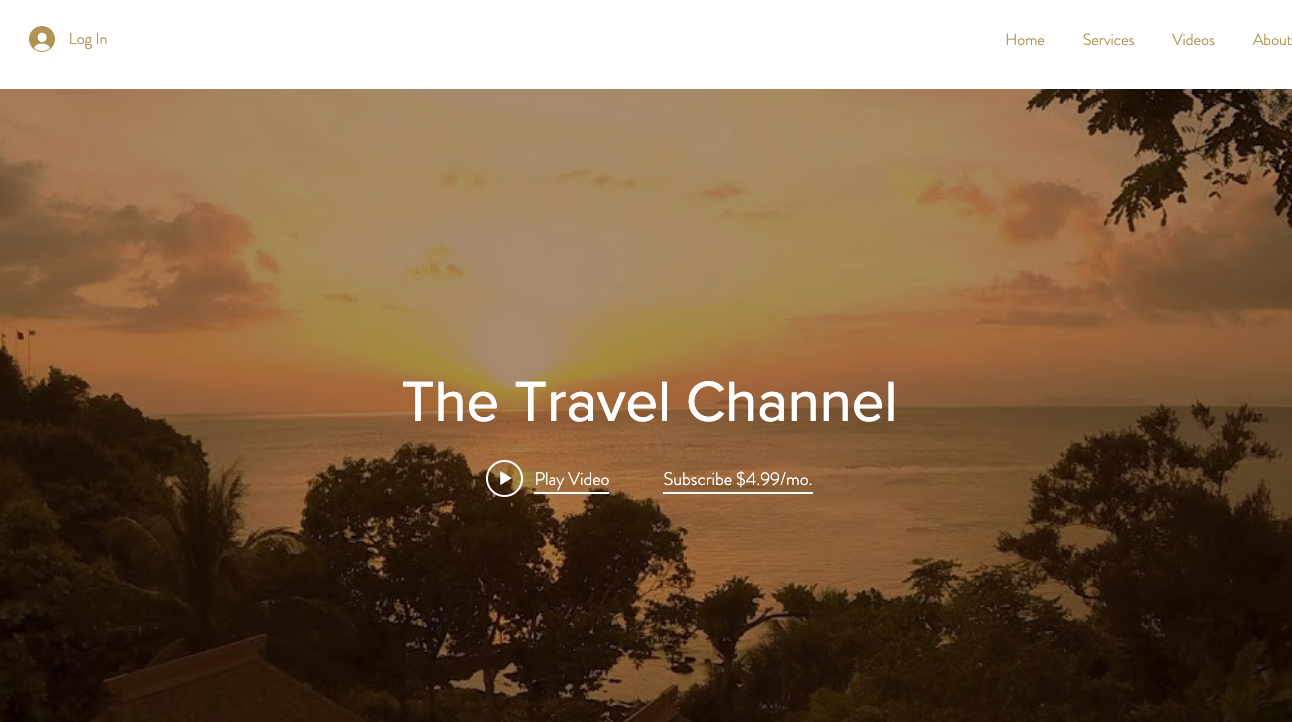
중요!
- 직접 업로드한 동영상(YouTube, Vimeo 및 Facebook 동영상 제외) 또는 Wix 동영상 메이커를 사용해 직접 제작한 동영상만 팬매하거나 대여할 수 있습니다.
- 사이트 방문자가 동영상을 구매하고, 구독, 동영상을 대여하려면 사이트에 가입 또는 회원이 있어야 합니다.
동영상 판매하기
시청자에게 동영상을 판매하고 원하는 대로 가격을 설정할 수 있습니다. 이는 시청자가 비용을 지불해 동영상 콘텐츠를 무제한 스트리밍할 수 있음을 의미합니다. 시청자가 동영상을 다운로드하도록 허용할지 아니면 사이트에서 시청할 수 있도록 허용할지 여부를 선택할 수도 있습니다.
동영상을 판매하려면:
- 사이트 대시보드의 동영상 라이브러리로 이동합니다.
- 판매하고자 하는 동영상 왼쪽에 있는 체크상자를 선택합니다.
- 동영상 목록 상단에서 요금 설정을 클릭합니다.
- 유료를 선택합니다.
- 판매 가능한 동영상입니다를 선택합니다.
- 다운로드 옵션 드롭다운을 클릭해 옵션을 선택합니다.
- 다운로드 허용: 시청자는 구매한 동영상을 다운로드할 수 있습니다.
- 다운로드 불가: 시청자는 사이트에서만 동영상을 시청할 수 있습니다.
- 금액을 입력합니다.
- 저장을 클릭합니다.
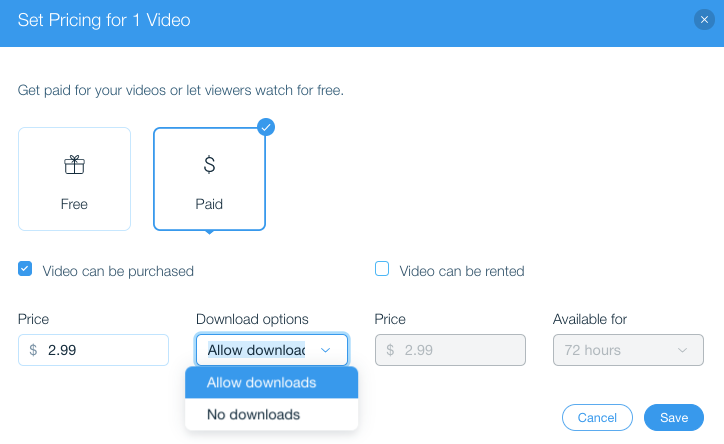
동영상 대여하기
동영상을 특정 기간 동안 시청자에게 대여할 수 있으며, 대여 요금을 직업 설정할 수도 있습니다.
참고:
대여 동영상은 다운로드할 수 없습니다. 시청자는 특정 기간에 걸쳐 온라인 콘텐츠를 스트리밍만 할 수 있습니다.
동영상을 대여하려면:
- 사이트 대시보드의 동영상 라이브러리로 이동합니다.
- 대여가 가능한 동영상 왼쪽에 있는 체크 상자를 선택합니다.
- 동영상 목록 상단에서 요금 설정을 클릭합니다.
- 유료를 선택합니다.
- 대여 가능한 동영상입니다를 선택합니다.
- 대여 요금 및 기간을 입력합니다.
- 저장을 클릭합니다.
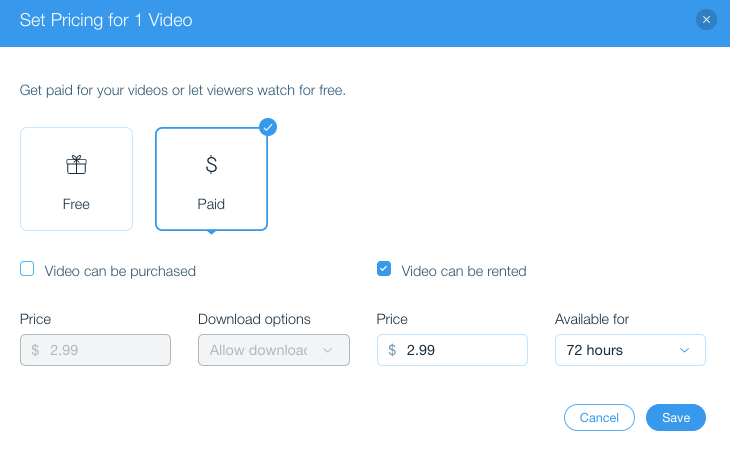
유료 플랜 설정하기
시청자가 동영상 채널 구독을 구매할 수 있도록 허용하세요. 즉, 채널의 모든 동영상을 보기 위해 매주, 매월 또는 매년 결제하도록 선택할 수 있습니다. 시청자는 채널에 추가한 모든 새 동영상을 볼 수도 있습니다.
중요!
유료 플랜으로 전환하면 이전 구독 옵션으로 사용하던 모든 기존 구독이 취소됩니다.
유료 플랜을 설정하려면:
- 사이트 대시보드의 동영상 라이브러리로 이동합니다.
- 왼쪽에서 채널 탭을 클릭합니다.
- 구독으로 제공하려는 채널을 클릭합니다.
- 채널 정보 옆의 편집을 클릭합니다.
- 채널 가격 아래에서 유료 플랜을 선택합니다.

- 플랜 추가를 클릭합니다.
- + 플랜 추가를 클릭합니다.
- 다음을 사용자 지정합니다.
- 플랜명: 플랜명을 입력합니다. (예: VIP, 골드, 실버 등)
- 설명: 방문자가 플랜을 구매하도록 유도할 수 있는 정보를 추가합니다.
- 고객에게 알려줄 주요 기능: 플랜에 포함된 기능을 나열합니다.
- (선택사항) 추가를 클릭해 입력란을 추가합니다.
- (선택사항) 혜택 섹션으로 스크롤해 플랜에 대해 원하는 혜택을 선택합니다. 예를 들어 예약 서비스, 게시판 구독, 블로그 구독 등을 연결하고 관리할 수 있습니다.
- 요금 옵션 으로 스크롤해 원하는 플랜 가격을 선택합니다.
- 무료 플랜: 플랜이 특정 기간 동안 무료로 사용할 수 있도록 설정됩니다.
- 1회성 결제: 방문자가 특정 기간 동안 이용 시 1회를 결제합니다.
- 정기 결제: 방문자가 매주, 매월 또는 매년 정기적으로 요금을 지불합니다.
- 설정으로 스크롤해 사용자 지정할 항목을 선택합니다.
고객당 1회 구매로 제한하기
고객의 구독 취소 허용하기
고객의 시작 날짜 설정 허용하기
정책 추가하기
체크아웃 시 추가 정보 수집하기
구매완료 페이지 사용자 지정하기
13.저장을 클릭합니다.
자주 묻는 질문
아래 질문을 클릭해 동영상 판매 및 대여에 대한 자세한 내용을 확인하세요.
시청자가 내 동영상을 무료로 시청할 수 있나요?
YouTube, Vimeo 또는 Facebook에 호스팅된 동영상을 판매하거나 대여할 수 있나요?
사이트 방문자가 동영상을 구매하거나 대여하려면 가입해야 하나요?
유료 플랜으로 전환하면 기존 구독은 어떻게 되나요?
시청자가 구독 플랜을 취소할 수 있나요?

